Contents
 Macな暮らし
世界を、サイトを、一度に変える…
Macな暮らし
世界を、サイトを、一度に変える…
VNCでMacをリモコン操作
マシンが何台かあった場合、家の中の離れた所からリモコン操作出来れば便利かもしれません。
それを可能にするのがVNC(Virtual Network Computer)というネットワークソフトである。Appleの「Apple Remote Desktop」を購入してもそれが出来ますが、VNCはフリーのソフトというのが最大の魅力です。また、MacだけでなくWindowsやLinuxのVNCも公開されているので、違うオペレーションシステムからでもリモートコントロールができます。これはあくまで自分の家のローカルエリア内だけでのコントロールです。家の外からは出来ません。
それを可能にするのがVNC(Virtual Network Computer)というネットワークソフトである。Appleの「Apple Remote Desktop」を購入してもそれが出来ますが、VNCはフリーのソフトというのが最大の魅力です。また、MacだけでなくWindowsやLinuxのVNCも公開されているので、違うオペレーションシステムからでもリモートコントロールができます。これはあくまで自分の家のローカルエリア内だけでのコントロールです。家の外からは出来ません。
VNCはサーバーとクライアントから構成されます。
リモートコントロールされる側がVNCサーバー、コントロールされる側がVNCビューア(クライアント)になります。
リモートコントロールされる側がVNCサーバー、コントロールされる側がVNCビューア(クライアント)になります。
Mac OSX用のVNCサーバー
Mac OSX用のVNCサーバーはいくつか種類があるようですが、一番有名だと言うredstonesoftware社からダウンロードします。 http://www.redstonesoftware.com/vnc.html無償で提供されます。 下図がその最初のサイトです。
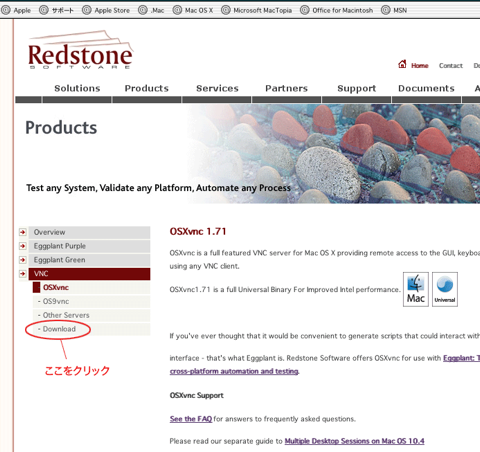
Downloadをクリックすると、さらに次のページが表示されて
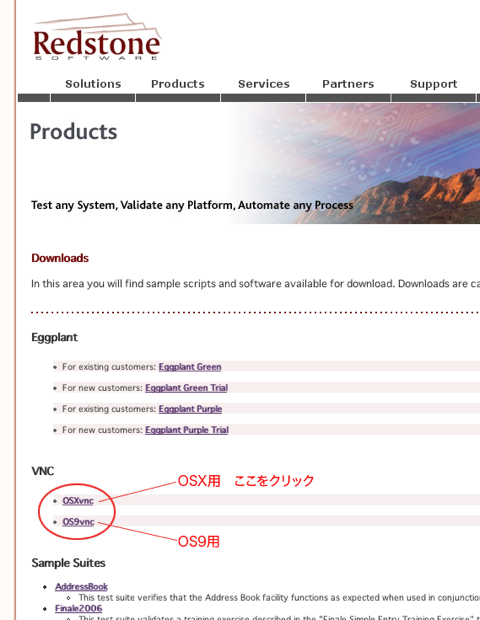
さらに下のミラーサイトが表示されダウンロードできます。 (どこでもいいと思いますが一応Japanの所を利用しました)
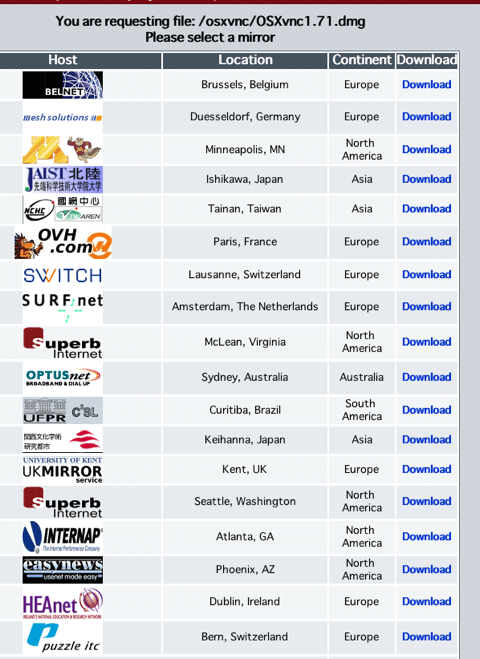
ディスクトップに下のようにダウンロードしたファイルが出来ました。
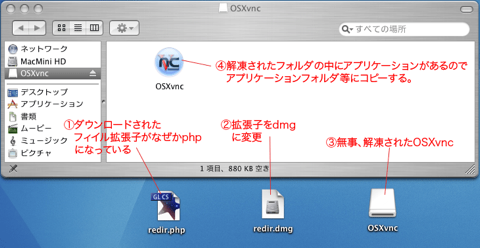
よく分からないのですが、ダウンロードされたファイルのアイコンがGoLiveのアイコンになって,拡張子がphpになっていてイメージの展開が自動的に行われません。むりやり拡張子をdmgに変更したら無事アイコンも変わりダブルクリックでイメージの展開に成功しました。GoLiveが原因だという事だと思うのです、意味不明ですが無事インストールが完了したので進めます。 現在VNCの開発元はReal VNC(http://www.realvnc.com/)WindowsやLinuxのVNCもダウンロードできます。
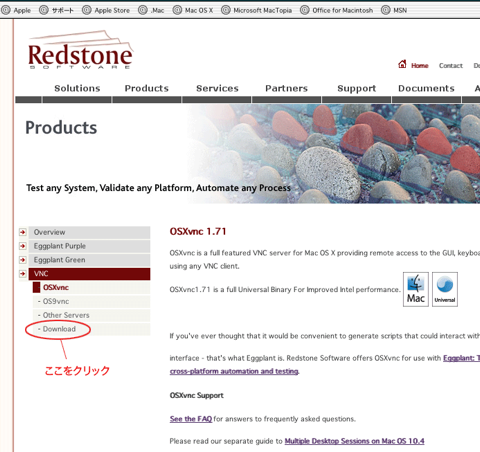
Downloadをクリックすると、さらに次のページが表示されて
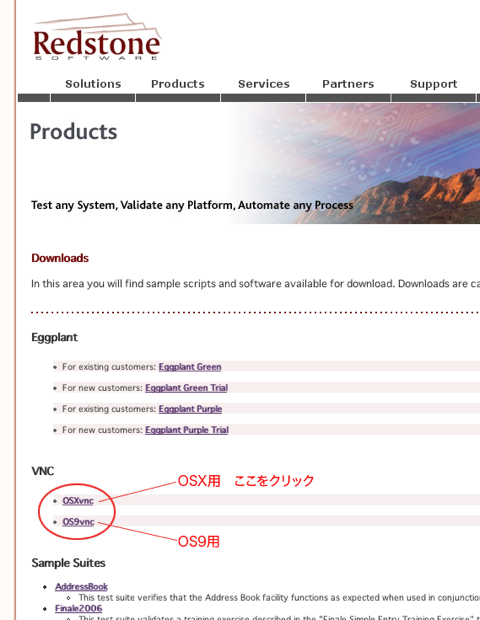
さらに下のミラーサイトが表示されダウンロードできます。 (どこでもいいと思いますが一応Japanの所を利用しました)
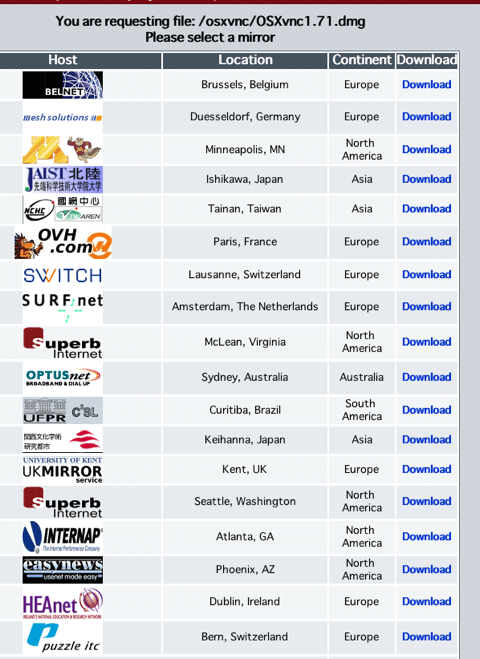
ディスクトップに下のようにダウンロードしたファイルが出来ました。
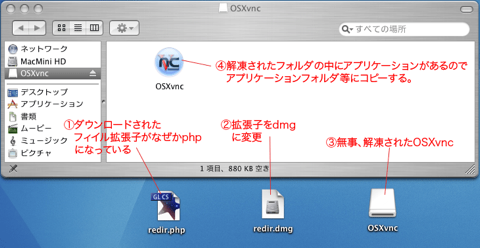
よく分からないのですが、ダウンロードされたファイルのアイコンがGoLiveのアイコンになって,拡張子がphpになっていてイメージの展開が自動的に行われません。むりやり拡張子をdmgに変更したら無事アイコンも変わりダブルクリックでイメージの展開に成功しました。GoLiveが原因だという事だと思うのです、意味不明ですが無事インストールが完了したので進めます。 現在VNCの開発元はReal VNC(http://www.realvnc.com/)WindowsやLinuxのVNCもダウンロードできます。
OSXvncアプリケーションの起動
OSXvncアプリケーションをアプリケーションフォルダ等にコピーしてダブルクリックで起動します。
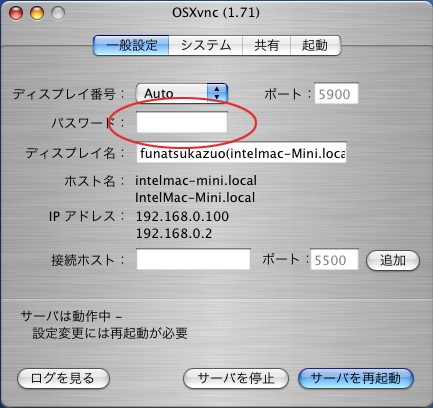
デフォルトではパスワード無しでアクセス出来る様になっているので安全の為にパスワードを設定した方がいいでしょう。設定を反映する為には「サーバを再起動」ボタンを押します。サーバーを停止するには「サーバを停止」ボタンですね。
ファイアウオールの設定
VNCは5900番台のポート番号を使用します。ファイアウオールを有効にしている場合はあらかじめポートを開いておく必要があります。「システム環境設定」→「共有」→「ファイアウオール」を開き「新規」ボタンでポート名:VNCを選びます→TCPポート番号で5900-5902、(OSXタイガーでは)UDPポーと番号は5900と設定されています。 ルーターも設置しているでしょうからルータのポート番号も開けておく必要があります。
VNCサーバを自動起動設定するには
起動タブ→起動項目を設定する→認証ダイアログが出るのでパスワードを入力してOKボタンをおせば下図のように「起動項目を設定した(開始した)」とでます。これで自動的に立ち上がります。そのときはバックグラウンドでアプリケーションは動作します。 (参考:その自動起動設定ファイルは/Library/StertupItems/OSXvncディレクトリに保存されます)
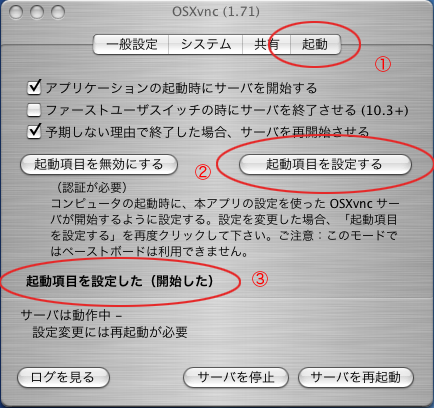
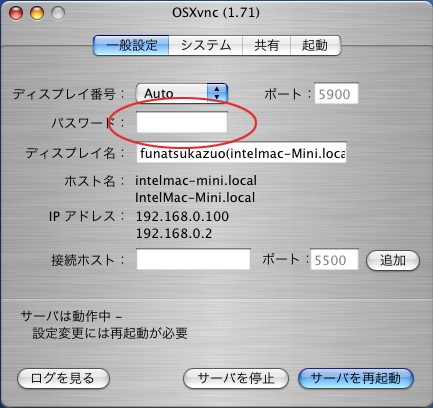
デフォルトではパスワード無しでアクセス出来る様になっているので安全の為にパスワードを設定した方がいいでしょう。設定を反映する為には「サーバを再起動」ボタンを押します。サーバーを停止するには「サーバを停止」ボタンですね。
ファイアウオールの設定
VNCは5900番台のポート番号を使用します。ファイアウオールを有効にしている場合はあらかじめポートを開いておく必要があります。「システム環境設定」→「共有」→「ファイアウオール」を開き「新規」ボタンでポート名:VNCを選びます→TCPポート番号で5900-5902、(OSXタイガーでは)UDPポーと番号は5900と設定されています。 ルーターも設置しているでしょうからルータのポート番号も開けておく必要があります。
VNCサーバを自動起動設定するには
起動タブ→起動項目を設定する→認証ダイアログが出るのでパスワードを入力してOKボタンをおせば下図のように「起動項目を設定した(開始した)」とでます。これで自動的に立ち上がります。そのときはバックグラウンドでアプリケーションは動作します。 (参考:その自動起動設定ファイルは/Library/StertupItems/OSXvncディレクトリに保存されます)
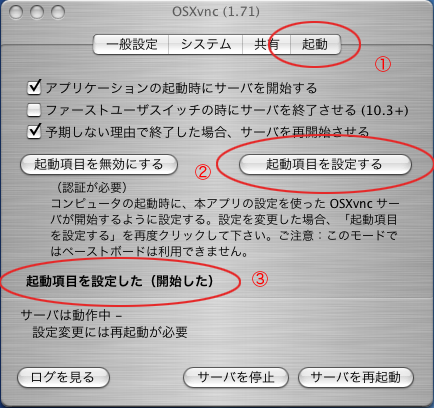
Mac OSX用のVNCビューア
VNCビューアとしては「Chicken of the VNC」が有名との事です。
http://sourceforge.net/projects/cotvnc/
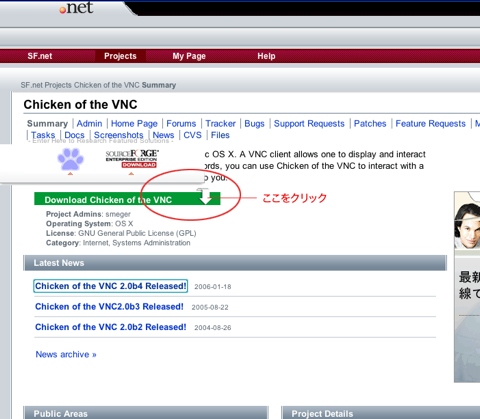
次のページが表示されます。
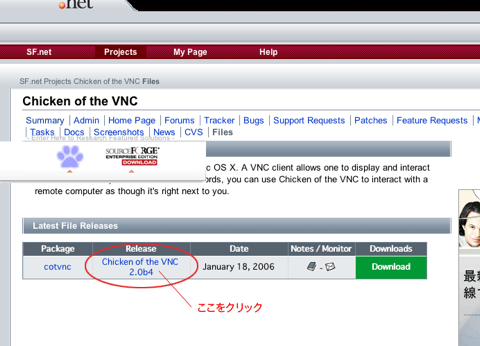
更に次のページが表示されます。
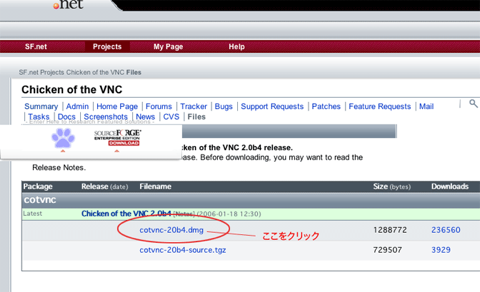
この後、先ほどと同じ様にダウンロードのミラーサイトが表示されるので適当な所からダウンロードして下さい。
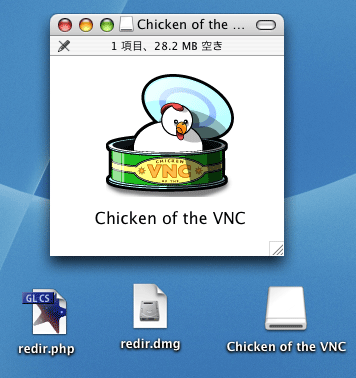
上図の様に同じような名前のファイルですがちゃんとイメージを展開するとChicken of the VNCです。 普通はダウンロードした時点で自動的に最後まで展開すると思います。このphpがおかしい?しかし、これもうまくChicken of the VNCが解凍できたのでこのまま進めます。 同じ様にコントロールする側のコンピュータのアプリケーションフォルダにコピーしましょう。 Chicken of the VNCをダブルクリックすると下のウインドウが表示されます。 Host名とPasswordを入力してConnectボタンでVNCサーバー側のディスクトップが表示されます。多少動きが緩慢ですが,ちゃんとコントロールできます。
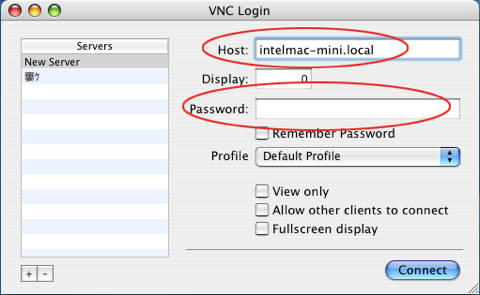
Chicken of the VNCメニューのUser Bonjourには最初からチェックが入っていますが、これによりBonjourに対応したVNCサーバが自動認識されてリストに表示されます。(上図の左側)
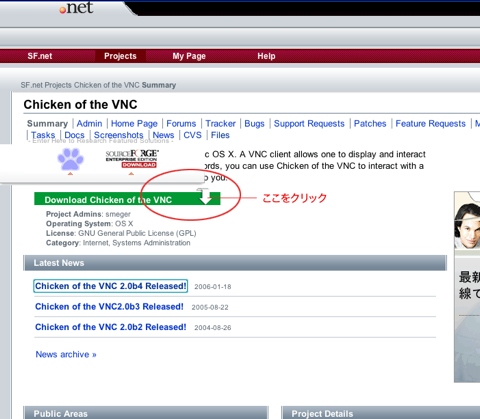
次のページが表示されます。
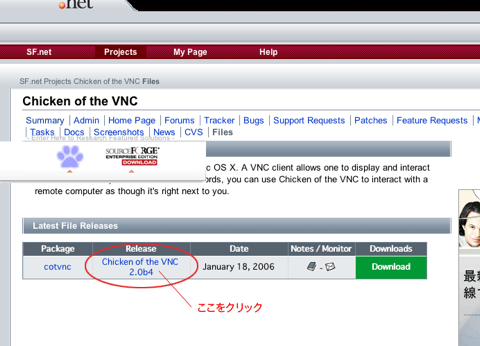
更に次のページが表示されます。
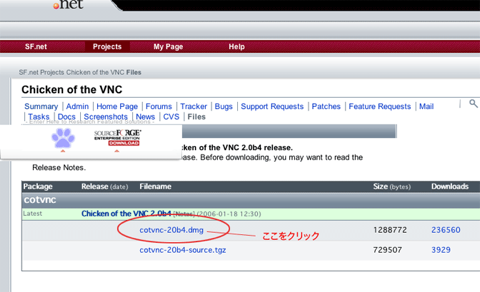
この後、先ほどと同じ様にダウンロードのミラーサイトが表示されるので適当な所からダウンロードして下さい。
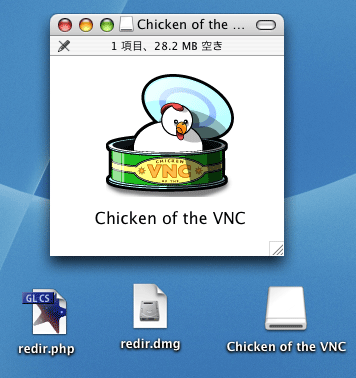
上図の様に同じような名前のファイルですがちゃんとイメージを展開するとChicken of the VNCです。 普通はダウンロードした時点で自動的に最後まで展開すると思います。このphpがおかしい?しかし、これもうまくChicken of the VNCが解凍できたのでこのまま進めます。 同じ様にコントロールする側のコンピュータのアプリケーションフォルダにコピーしましょう。 Chicken of the VNCをダブルクリックすると下のウインドウが表示されます。 Host名とPasswordを入力してConnectボタンでVNCサーバー側のディスクトップが表示されます。多少動きが緩慢ですが,ちゃんとコントロールできます。
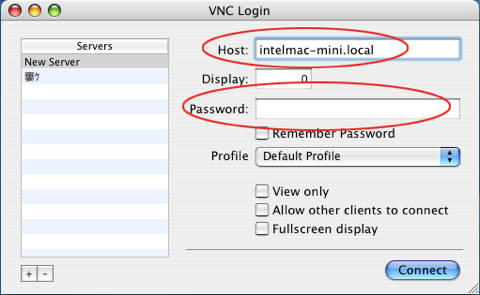
Chicken of the VNCメニューのUser Bonjourには最初からチェックが入っていますが、これによりBonjourに対応したVNCサーバが自動認識されてリストに表示されます。(上図の左側)